4.2 ユーザのパーソナリティ設定とデータの適用
-
Personality Migrationが宛先デバイスにインストールされていることを確認してください。詳細については、セクション 2.2, WindowsへのZENworks Personality Migrationのインストールを参照してください。
-
次の方法の1つを使用して、システム上のZENworks Personality Migrationを次のように起動します。
-
デスクトップにある[]ショートカットアイコンをクリックします。
-
[]>[]>[]>[]の順にクリックします。
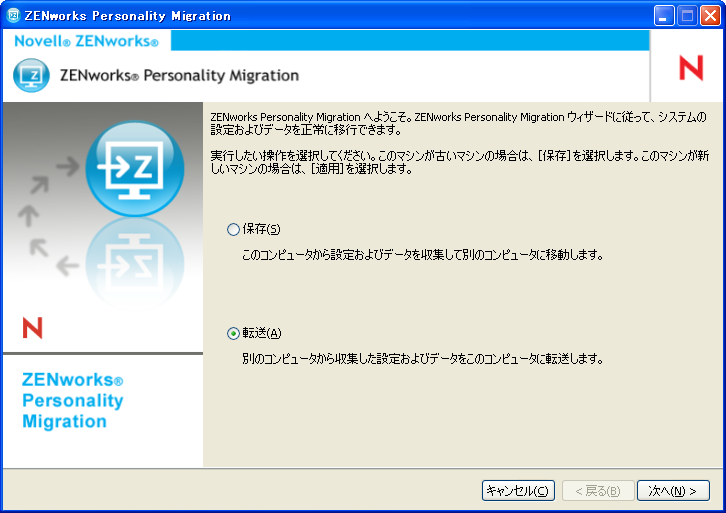
-
-
デバイス上に保存された設定およびデータを適用するには、[]をクリックします。
-
[]をクリックし、ユーザのパーソナリティ設定とデータを転送するためのモードを選択します。
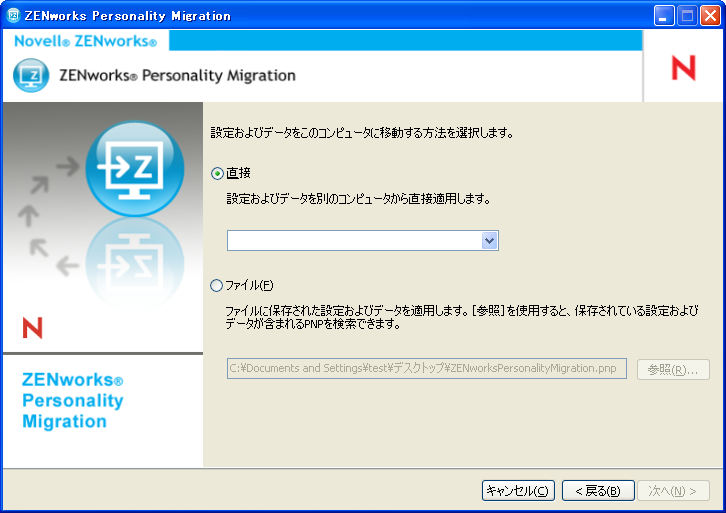
-
設定およびデータを適用するソースシステムを選択します。
-
[]をクリックし、次の転送オプションの1つを選択します。
-
標準: ユーザのプロファイルに関する選択したすべての設定およびデータを、ソースシステムから宛先システムにマイグレートすることができます。宛先システムにユーザのアカウントが存在しない場合、管理者が宛先システムにログインしていれば、ユーザのアカウントが空白のパスワード付きで新しく作成されます。管理者が宛先システムにログインしていない場合、選択した設定は、宛先システムにログインしているユーザのプロファイルにマイグレートされます。ステップ 13に進んでください。
-
カスタム: 宛先システムにマイグレートする前に、パーソナリティ設定およびデータをカスタマイズすることができます。パーソナリティを別のユーザにマイグレートするか、または宛先システム上に新規ユーザを作成することを選択できます。ステップ 7に進みます。
-
-
[]をクリックします。
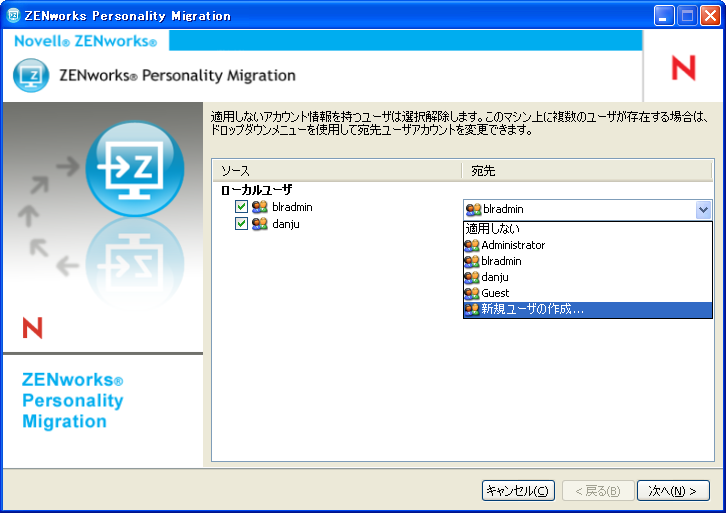
[]カラムには、PNPファイルに保存されていたユーザアカウント情報のリストが表示されます。
[]カラムには、現在のデバイスで使用できるユーザアカウントのリストが表示されます。
管理者が宛先デバイスにログインし、ソースユーザが宛先デバイスに存在しない場合、ソースユーザのアカウントが宛先デバイス上に空白のパスワード付きで自動的に作成されます。
重要:パスワードの複雑性ポリシーが宛先デバイスで有効になっている場合は、ソースユーザのアカウントは宛先デバイスに作成されません。
管理者が宛先デバイスにログインしていない場合、選択した設定は、宛先デバイスにログインしているユーザのプロファイルにマイグレートされます。
[]カラムで、次の操作を実行することもできます。
-
既存のユーザアカウントを選択して、別のユーザにパーソナリティ設定を適用します。
たとえば、[]のパーソナリティ設定を[]ユーザに適用できます。
-
新規ユーザのアカウントを作成し、個別の設定をこの新しく作成されたユーザに適用するには、[]をクリックします。新規ユーザのユーザ名およびパスワードを入力するよう求められます。
-
-
をクリックします。マイグレートしないシステム設定を選択解除します。
-
をクリックします。マイグレートしないアプリケーションの設定を選択解除します。
-
(オプション)アプリケーション間でパーソナリティ設定を適用するには、[]カラムでアプリケーション名をダブルクリックし、別のアプリケーションを選択します。たとえば、FireFox*のブックマークおよび設定をInternet Explorer*に適用したり、その逆のことを行うことができます。
-
をクリックします。マイグレートしないファイルの設定を選択解除します。
-
(オプション)ファイルの宛先を変更するには、[宛先]カラムのファイル名をダブルクリックします。
-
選択した設定を宛先デバイスにマイグレートするには、[]をクリックします。このステップは、マイグレートされるデータの量によっては、数分かかる場合があります。
-
マイグレーションの結果を確認します。エラーが発生した場合、赤で表示されます。